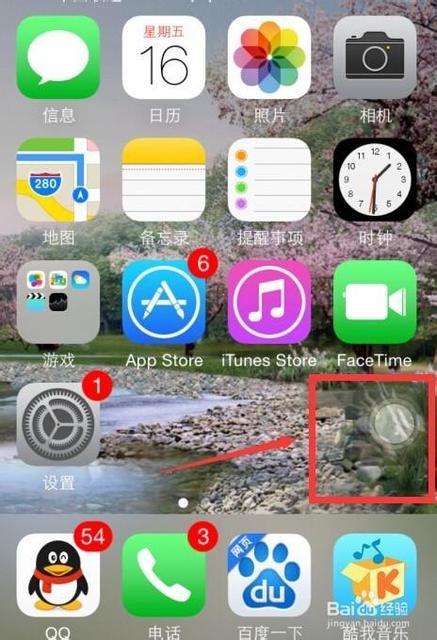
苹果iphone手机如何截屏1
工具/原料
iPhone 11
方法/步骤
1、将截屏功能添加到小白点,点击“设置”按钮。
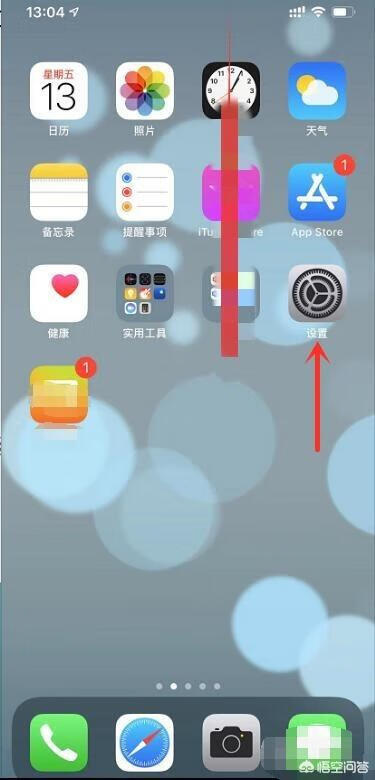
2、在“设置”界面点击“辅助功能”选项。
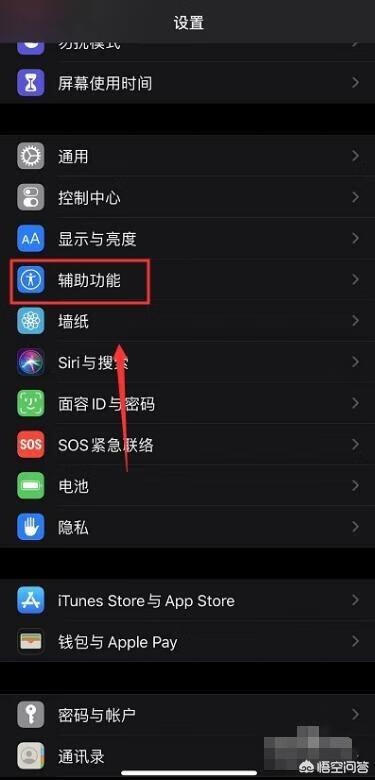
3、在“辅助功能”界面点击“辅助触控”选项。
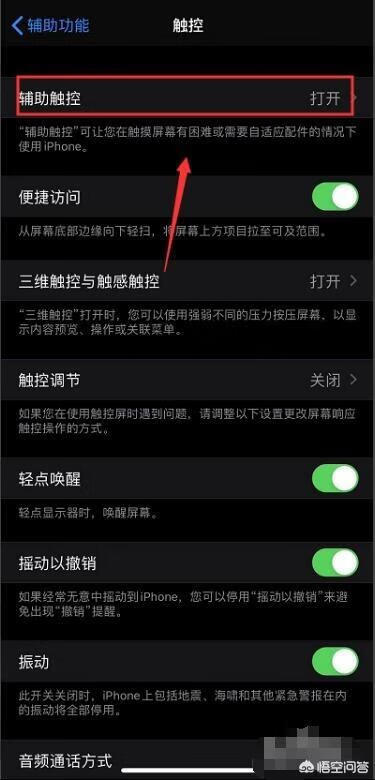
4、在“辅助触控”界面点击“自定顶层菜单”选项。
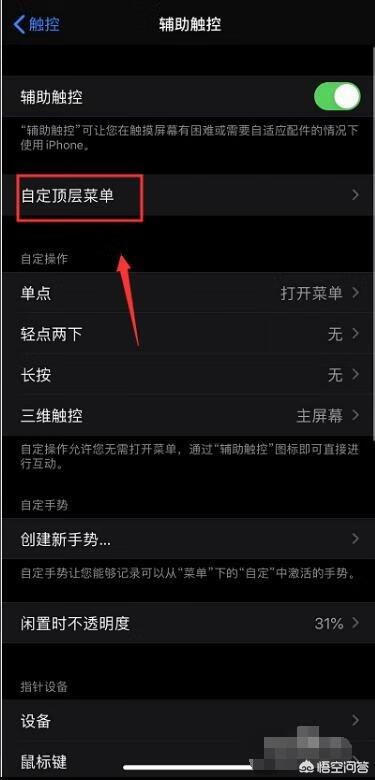
5、选择一个顺手的键位点击进入。
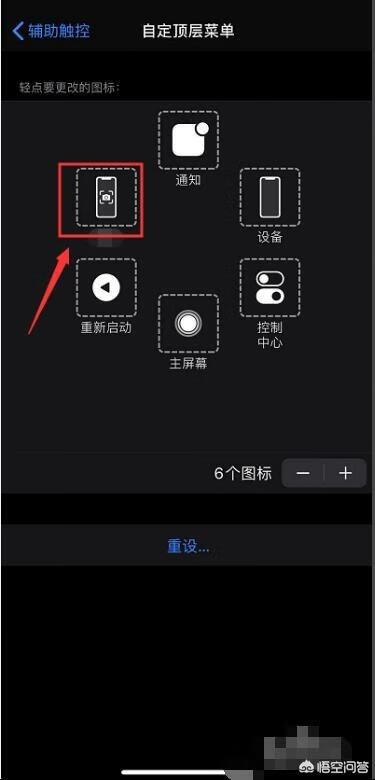
6、在功能列表点击“截屏”,点击右上角的“完成”。
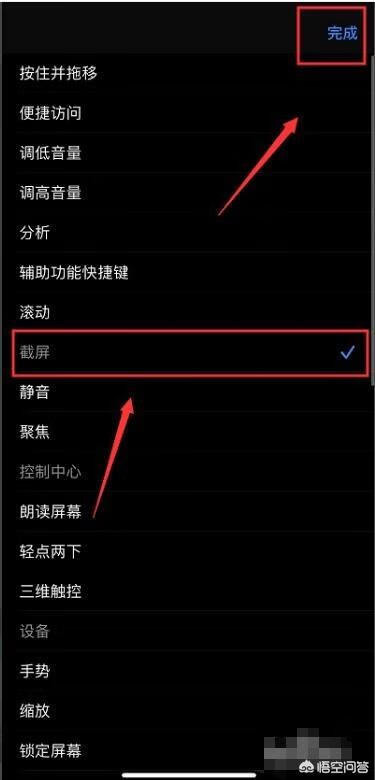
7、截屏时候点开小白点,选择截屏即可。
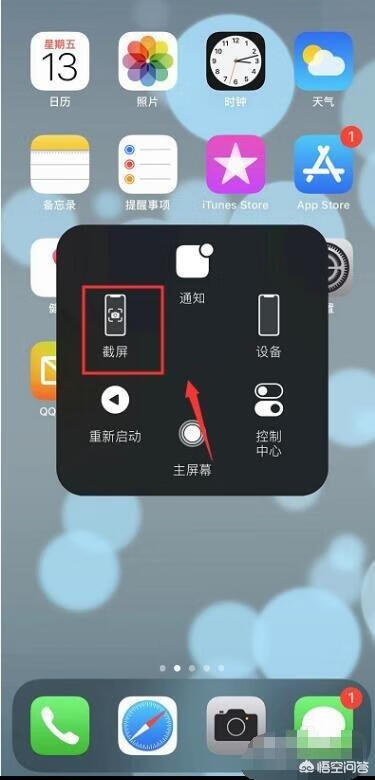
注意事项:
1、本操作步骤以iPhone 11为例,不同型号操作方法可能会有所不同,以实际操作为准。
2、本操作步骤看似复杂,只要设置好前面的6步,以后截屏就非常方便。
苹果iphone手机如何截屏2
首先我们打开iPhone手机,点击进入到【设置】功能。
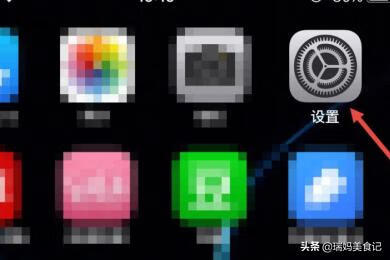
进入【设置】功能后,我们向下滑动,找到【通用】选项,点击进入。
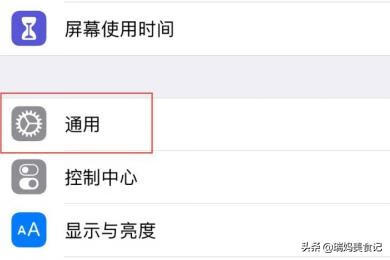
然后,我们在里面找到【辅助功能】选项,并点击进入。
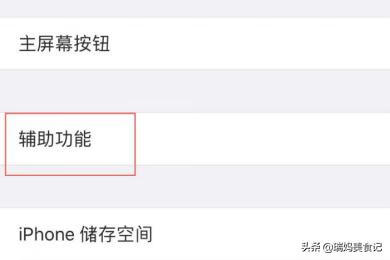
在里面我们会看到【辅助触控】选项,点击进入,并打开该选项设置。
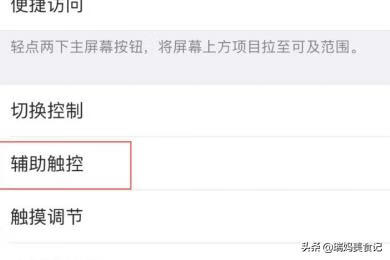
接着,我们再点击进入【自定顶层菜单】选项。
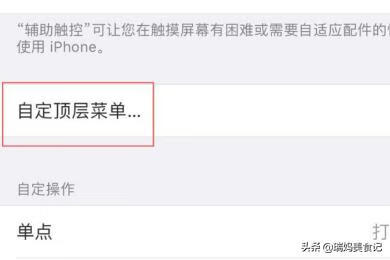
在里面添加需要的功能,比如【屏幕快照】、【锁定屏幕】等。

然后,我们回到手机的主界面。如果想要截屏的话,我们只需点击屏幕的“小白点”,然后选择里面的【屏幕快照】就可以截屏了。
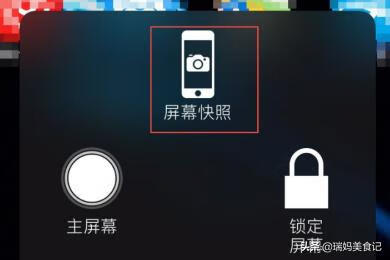
标签: # 苹果手机怎么截屏

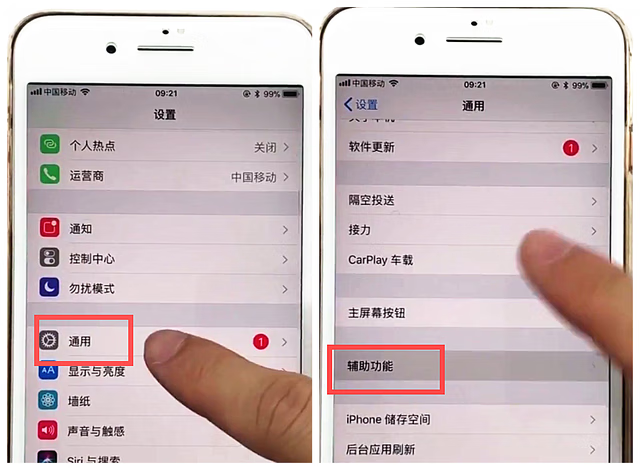
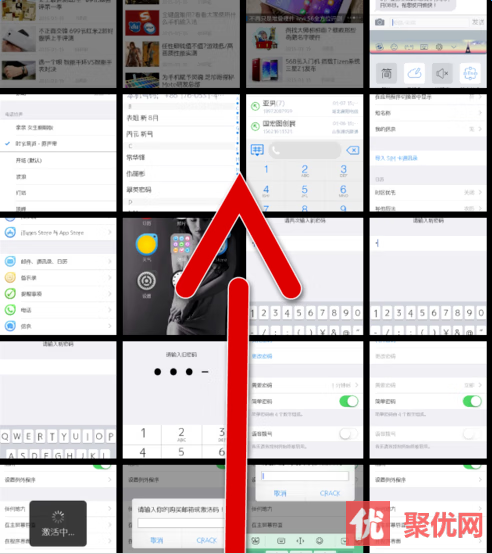
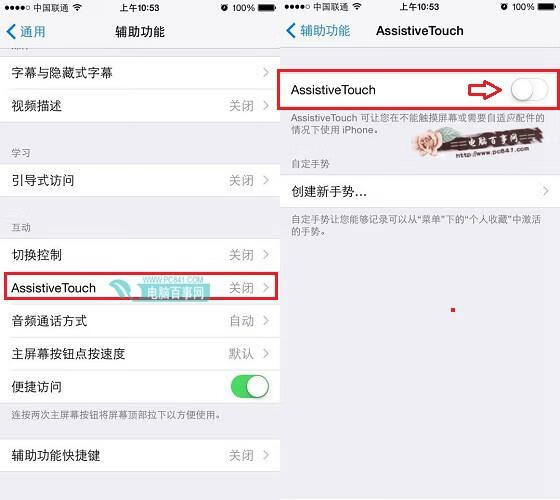
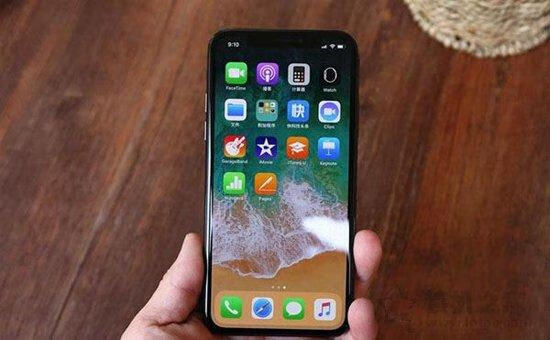

留言评论